Mettre à jour la configuration du groupe de faisceaux réseau via UPDATE SQL Queries dans l'environnement PCCE
Options de téléchargement
-
ePub (823.6 KB)
Consulter à l’aide de différentes applications sur iPhone, iPad, Android ou Windows Phone -
Mobi (Kindle) (723.4 KB)
Consulter sur un appareil Kindle ou à l’aide d’une application Kindle sur plusieurs appareils
Langage exempt de préjugés
Dans le cadre de la documentation associée à ce produit, nous nous efforçons d’utiliser un langage exempt de préjugés. Dans cet ensemble de documents, le langage exempt de discrimination renvoie à une langue qui exclut la discrimination en fonction de l’âge, des handicaps, du genre, de l’appartenance raciale de l’identité ethnique, de l’orientation sexuelle, de la situation socio-économique et de l’intersectionnalité. Des exceptions peuvent s’appliquer dans les documents si le langage est codé en dur dans les interfaces utilisateurs du produit logiciel, si le langage utilisé est basé sur la documentation RFP ou si le langage utilisé provient d’un produit tiers référencé. Découvrez comment Cisco utilise le langage inclusif.
À propos de cette traduction
Cisco a traduit ce document en traduction automatisée vérifiée par une personne dans le cadre d’un service mondial permettant à nos utilisateurs d’obtenir le contenu d’assistance dans leur propre langue. Il convient cependant de noter que même la meilleure traduction automatisée ne sera pas aussi précise que celle fournie par un traducteur professionnel.
Contenu
Introduction
Ce document décrit comment mettre à jour la configuration du groupe de faisceaux réseau à l'aide des requêtes UPDATE SQL dans l'environnement PCCE.
Conditions préalables
Conditions requises
Cisco vous recommande de prendre connaissance des rubriques suivantes :
- Packaged Contact Center Enterprises (PCCE)
- Microsoft SQL
Components Used
Les informations de ce document sont basées sur les composants suivants :
- Rogger
- PG-VRU de passerelle périphérique
- Station de travail Admin
- Base de données historique AW-HDS
The information in this document was created from the devices in a specific lab environment. All of the devices used in this document started with a cleared (default) configuration. Si votre réseau est en ligne, assurez-vous de bien comprendre l’incidence possible des commandes.
Problème
Dans un scénario d'angle extrême dans PCCE, pendant que vous importez la configuration de base, la configuration attendue peut ne pas être correctement importée ou importée avec conflit dans le mappage contrôleur logique/ID de périphérique à la configuration respective/spécifique. Cela pourrait entraîner des fonctionnalités inappropriées dans le système/les fonctionnalités.
Référence CSCvg09448  , CSCvc50016
, CSCvc50016  et CSCvf40204
et CSCvf40204  .
.
Il y a une limitation dans PCCE où vous ne pouvez pas effectuer la configuration via l'utilitaire Configuration Manager ou la page CCEADMIN afin de corriger les informations incorrectes.
Exemple
Considérez la table Contrôleur logique, Groupe de faisceaux réseau et Groupe de faisceaux comme illustré dans l'image.
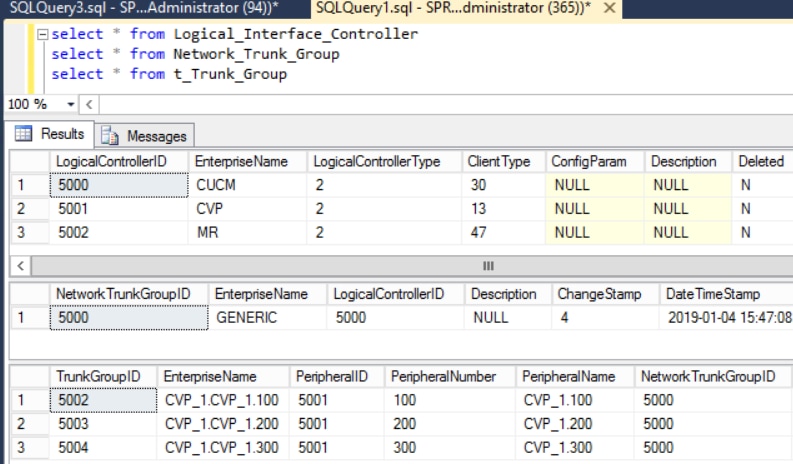
Groupe de faisceaux réseau importé avec l'ID de contrôleur logique 5000 (CUCM) au lieu de 5001 (CVP). En raison de cette même situation, les ID NWTG et TG respectifs n'étaient pas connus par les données d'intervalle des tables VRU PG et Network_Trunk_Group_Half_Hour et Trunk_Group_Half_Hour qui n'ont pas été mises à jour vers le HDS. Cela affecte le rapport de performances des ports ivr cuic qui renvoie avec un rapport vide.
Solution
Comme vous considérez la limitation des outils dans PCCE pour mettre à jour la configuration, il est nécessaire de mettre à jour la configuration à l'aide des requêtes UPDATE SQL directement vers les bases de données A & B du Logger et synchroniser avec AWDB.
Procédure
- Prenez la sauvegarde SQL complète à partir du Logger A & B et AWDB A & B pour des raisons de sécurité.
https://www.youtube.com/watch?v=VvaKmujEE7E
- Modifiez le démarrage des services A et B de l'enregistreur en tant que Manual dans Service Controller et arrêtez le service.
- Modifiez le démarrage des services A et B du distributeur en tant que Manual dans Service Controller et arrêtez le service.

- Exécutez ces requêtes SQL sur la base de données Logger A et prenez une capture d'écran du résultat.
select * from Logical_Interface_Controller select * from Network_Trunk_Group select * from t_Trunk_Group
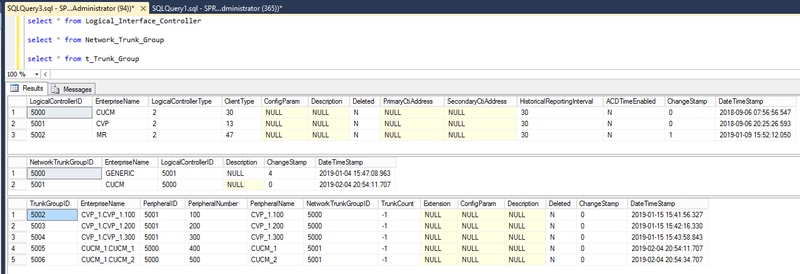
Note: PCCE possède par défaut un contrôleur logique dans la configuration de base. (Assurez-vous qu'UCCE est installé )
- Exécutez la sous-requête dans la base de données A et B du journal et assurez-vous que le résultat retourne avec une valeur.
select LogicalControllerID from Logical_Interface_Controller where ClientType=13
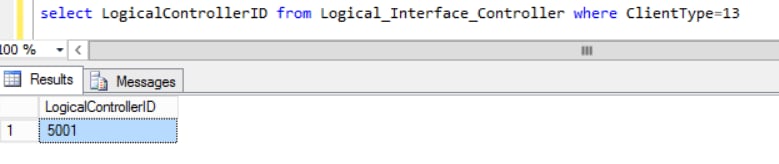
- Exécutez cette requête UPDATE SQL sur la base de données du journal A et assurez-vous que la requête est exécutée correctement.
UPDATE Network_Trunk_Group SET LogicalControllerID=(select LogicalControllerID from Logical_Interface_Controller where ClientType=13) where NetworkTrunkGroupID=5000
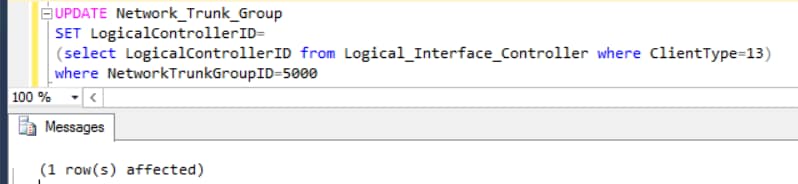
- Exécutez à nouveau la sélection * dans Network_Trunk_Group et confirmez l'ID de contrôleur logique mis à jour.
- Exécutez la requête UPDATE SQL ci-dessous sur la base de données Logger B et assurez-vous que la requête est exécutée correctement.
UPDATE Network_Trunk_Group SET LogicalControllerID=(select LogicalControllerID from Logical_Interface_Controller where ClientType=13) where NetworkTrunkGroupID=5000
- Exécutez à nouveau la sélection * dans Network_Trunk_Group et confirmez l'ID de contrôleur logique mis à jour.
- Démarrez les services Logger A et B dans le contrôleur de service et mettez à jour le démarrage en tant qu'Automatique.
- Démarrez le service Distributeur A dans le contrôleur de service et mettez à jour le démarrage en tant que serveur automatique.

- Dans le serveur AWHDS, accédez à C:\ProgramData\Microsoft\Windows\Start Menu\Programs\Cisco Unified CCE Tools\Administration Tools.
- Exécutez l'utilitaire Initialize Local Database.
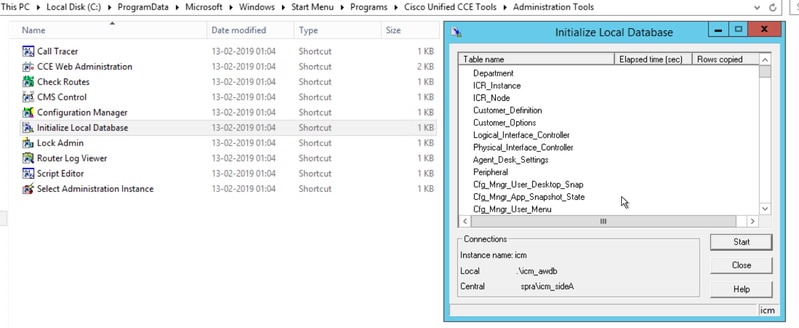
- Cliquez sur Démarrer comme indiqué dans l'image, puis Oui pour le message d'avertissement et attendez le résultat.
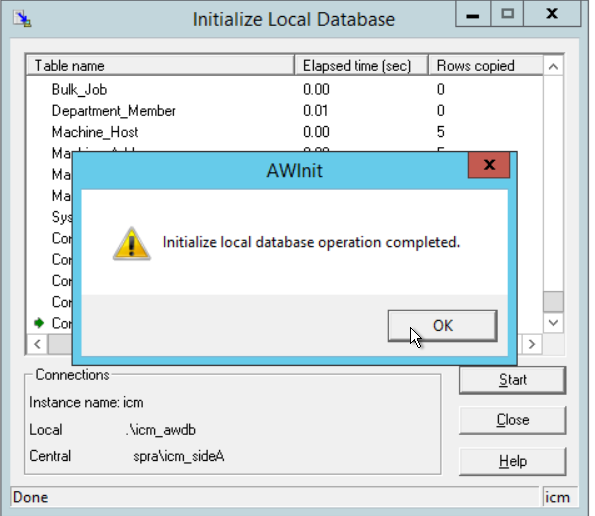
- Exécutez ces requêtes SQL sur AWDB A et assurez-vous que les modifications sont mises à jour.
select * from Logical_Interface_Controller select * from Network_Trunk_Group select * from t_Trunk_Group
Note: PCCE possède par défaut un AWSITE, Init LocalDB ne peut être exécuté que sur Active AW ou ce message d'erreur est reçu lorsque vous exécutez Init LocalDB dans le côté inactif
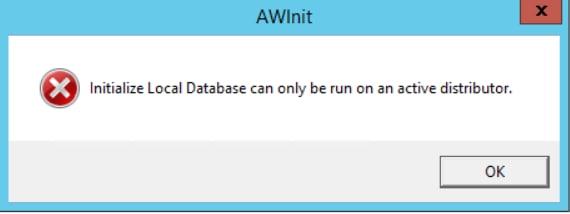
- Afin de faire du distributeur B le côté actif, arrêtez le service du distributeur A.
- Démarrez le service Distributor B dans le contrôleur de service et mettez à jour le démarrage en tant que serveur automatique.
- Dans le serveur AWHDS, accédez à C:\ProgramData\Microsoft\Windows\Start Menu\Programs\Cisco Unified CCE Tools\Administration Tools
- Exécutez l'utilitaire Initialize Local Database.
- Cliquez sur Démarrer, puis Oui pour le message d'avertissement et attendez le résultat.
- Exécutez ces requêtes SQL sur AWDB B et assurez-vous que les modifications sont mises à jour.
select * from Logical_Interface_Controller select * from Network_Trunk_Group select * from t_Trunk_Group
- Démarrez le service Distributeur A dans le contrôleur de service.
Remarque : la plupart des demandes de modification de configuration effectuées via le routeur, mais les configurations sur SQL ne sont pas directement mises à jour. Il se synchronise avec la mémoire du routeur sur l'intervalle ConfigUpdate suivant. Vous devez attendre l'intervalle suivant ou exécuter l'étape 23 (Sans impact).
- Exécutez la commande get_config dans RTTEST et obtenez les informations mises à jour dans la mémoire du routeur.

- Naviguez jusqu'aux passerelles périphériques A et B et connectez-vous à l'OIACtest de VRU PG
- Exécuter les commandes
list_network_trunk_group <NetworkTrunkGroupID> (5000) and list_trunk_group <VRU Peripheral ID> (5001)
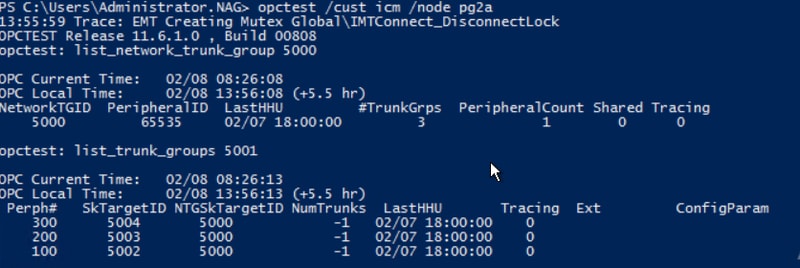
- Assurez-vous que la configuration mise à jour est reflétée dans l'OPC du groupe de compétences VRU, comme indiqué ici.
- Publiez la mise à jour de l'enregistreur et de la base de données AWDB et le résultat de l'OIAC-TEST, les mises à jour d'intervalle nécessaires se reflètent dans la base de données HDS. (Après 30 Min).
- Exécutez ces requêtes SQL et assurez-vous que les données d'intervalle sont mises à jour.
select * from t_Trunk_Group_Half_Hour where DateTime>'2019-02-14' select * from Network_Trunk_Group_Half_Hour where DateTime>'2019-02-14'
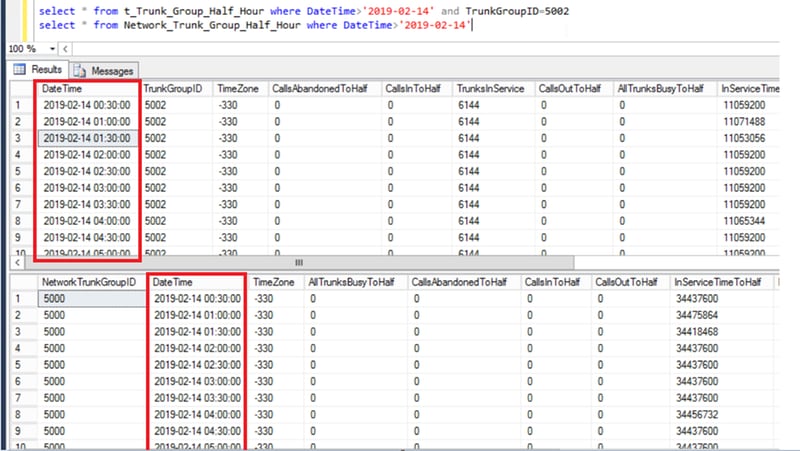
Restaurer
L'accès direct à la base de données de journalisation et l'utilisation des commandes SQL UPDATE sont très critiques et sensibles. Une utilisation inappropriée des étapes pourrait entraîner la perte de données, la correction des données, etc. Il est fortement recommandé d'utiliser les étapes ci-dessus uniquement dans le scénario spécifique avec la recommandation de l'ingénieur TAC Cisco.
Puisque vous avez collecté la sauvegarde de base de données SQL (FULL) avant de poursuivre les étapes, vous pouvez utiliser pour sauvegarder des fichiers afin de restaurer la base de données pour surmonter l'incertitude.
Contribution d’experts de Cisco
- Nagarajan ParamasivamCisco TAC Engineer
Contacter Cisco
- Ouvrir un dossier d’assistance

- (Un contrat de service de Cisco est requis)
 Commentaires
Commentaires